Die 8 besten Thumbnail-Macher, um Ihre Videos überzeugend zu machen

Die Welt des Videomarketings ist in gewisser Weise in einer Zwickmühle. Fast jeder erstellt Videos, was den Wettbewerb verschärft.
Doch einige verpassen noch immer die Bedeutung des Videomarketings - und verlieren dabei kräftig.
Laut einer aktuellen Studie von Wyzol waren 2015 rund 78 % der Videovermarkter der Meinung, dass Videos ein wesentlicher Bestandteil ihrer Marketingstrategie sind. Zu Beginn des Jahres 2020 ist diese Zahl auf 92 % gestiegen.
Können Sie sich also eine Welt ohne Videos vorstellen? Auf keinen Fall.
Wenn Sie sich mit Videomarketing befassen, wissen Sie wahrscheinlich bereits, was ein Video wert ist. Sie wissen vielleicht auch, wie wichtig gute Inhalte für die Werbung für Ihr Video sind. Aber wissen Sie auch, dass ein Thumbnail genauso wichtig, wenn nicht sogar noch wichtiger ist?
Ein gutes Vorschaubild zieht nicht nur Nutzer an, sondern verleitet sie auch dazu, das Video anzuklicken. Wenn Sie es nicht gut gestalten, verlieren Sie potenzielle Nutzer, Abonnenten, Leads und schließlich Kunden.
In einem Meer von Videos ist es ein Thumbnail, das Ihrem Inhalt seine Identität verleiht.
Ein gutes Vorschaubild zieht nicht nur Nutzer an, sondern verleitet sie auch dazu, das Video anzuklicken. Wenn Sie es nicht gut gestalten, verlieren Sie potenzielle Nutzer, Abonnenten, Leads und schließlich Kunden.
Aber wie kann man überzeugende Thumbnails erstellen, um sicherzustellen, dass die Leute Ihre Videos ansehen, anstatt sie zu überspringen, so wie sie die Werbung auf YouTube überspringen?
Dazu werden wir noch kommen.
Zunächst sollten wir verstehen, was ein Thumbnail ist, welche Größe ein Thumbnail haben sollte und wie wichtig es für Ihr Video überhaupt ist.
Was ist eine Video-Miniaturansicht?
Eine Video-Miniaturansicht ist eine kleinere Version eines viel größeren Bildes und hat in der Regel die Größe eines menschlichen Miniaturbildes, daher der Name.
Hier sind einige Beispiele für YouTube-Video-Thumbnails:
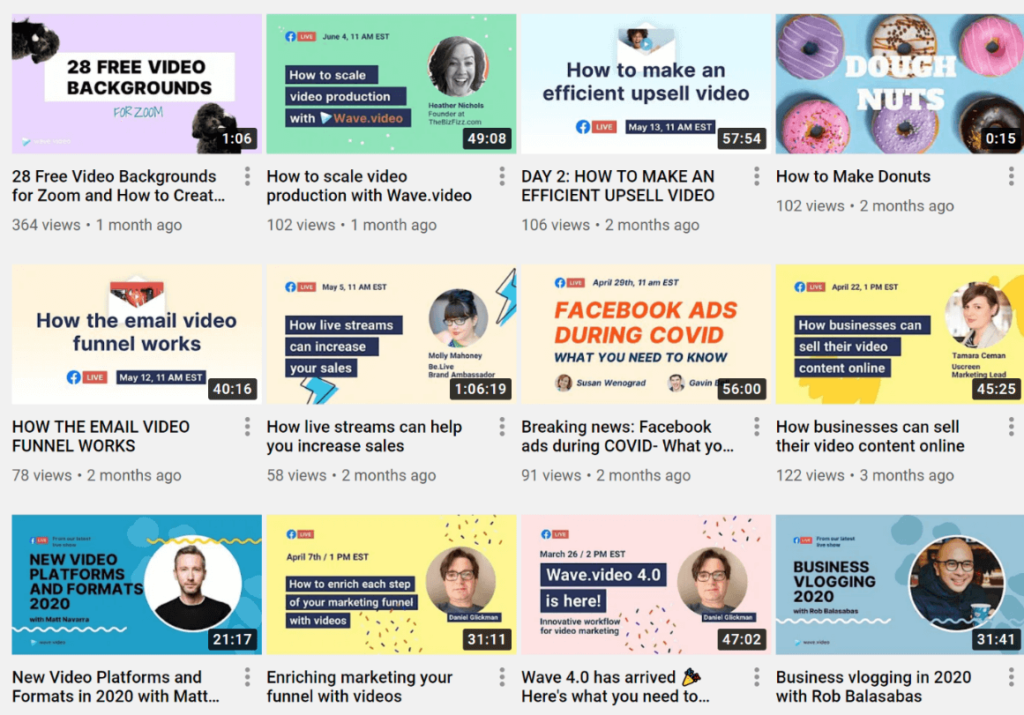
Ein Thumbnail lässt sich schnell überfliegen und vermittelt einen ersten Eindruck von einem Video, bevor man sich entscheidet, es anzusehen. Wenn Sie also ein Thumbnail erstellen, stellen Sie sicher, dass es die Nutzer anzieht, um mehr Klicks zu erhalten.
Das heißt, dass Sie für jedes Video, das Sie veröffentlichen, ein kreativ gestaltetes Vorschaubild erstellen sollten, das es Ihren Zuschauern erschwert, ohne einen Klick daran vorbeizuscrollen.
Was ist die richtige Größe für YouTube-Thumbnails?
78,8 Prozent der Vermarkter halten YouTube für die effektivste Plattform für Videomarketing. Wenn Sie einer von ihnen sind, müssen Sie die richtige YouTube-Miniaturbildgröße kennen.
Um sicherzustellen, dass sie anklickbar ist und die Zuschauerzahlen erhöht, müssen Sie die richtigen Anstrengungen unternehmen.
Google empfiehlt, dass Ihr YouTube-Thumbnail-Bild eine Auflösung von 1280 x 720 Pixeln und eine Mindestbreite von 640 Pixeln haben sollte. Das ideale Seitenverhältnis ist 16:9, mit einer maximalen Dateigröße von 2 MB und JPG, PNG oder GIF als akzeptierte Bildformate.
Warum sollten Sie sich für benutzerdefinierte Video-Miniaturansichten interessieren?
Wenn Sie keine Miniaturansicht nur um ihrer selbst willen wollen, müssen Sie sicherstellen, dass sie die beste ist.
Denken Sie daran, dass täglich über eine Milliarde Stunden Video auf YouTube angeschaut werden und der Wettbewerb außergewöhnlich hoch ist. Und Miniaturansichten sind oft die erste Vorstellung der Videoinhalte, die es gibt.
Sie können die Videoplattform zwar ein zufälliges Standbild aus Ihrem Video auswählen lassen, um ein Thumbnail zu erstellen, aber das bringt Ihnen nicht die gewünschte Aufmerksamkeit.
Benutzerdefinierte Miniaturansichten verleihen Ihren Videos eine besondere Persönlichkeit und verleihen ihnen einen professionellen Touch, den eine gewöhnliche Miniaturansicht nicht bieten kann.
Hier sind zwei Beispiele für die Suchanfrage "bestes Street Food auf der ganzen Welt" auf Google.
- Das erste Beispiel zeigt eine Miniaturansicht eines Standbildes aus dem Video.
- Das zweite Beispiel zeigt eine Miniaturansicht mit einem benutzerdefinierten Bild.
Welche würden Sie sich ansehen?
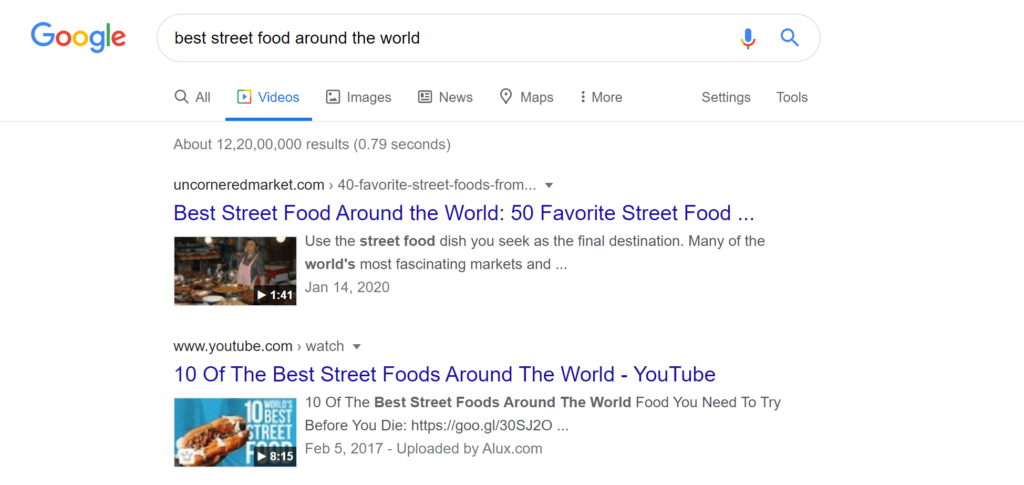
Was macht eine effiziente Video-Miniaturansicht aus?
Wir werden jetzt nicht tief in die Kunst der Erstellung von Miniaturansichten eintauchen. Hier ist ein kurzer Video-Spickzettel mit den wichtigsten Grundsätzen, die Sie bei der Erstellung eines Covers für Ihr Video beachten sollten. Ausführlichere Anweisungen finden Sie in dem entsprechenden Blogbeitrag.
Haftungsausschluss: Mit "Clickbait-Thumbnail" meinen wir nicht irreführenden, irrelevanten Inhalt, um den Traffic auf jeden Fall zu steigern. Ganz und gar nicht. Unseres Erachtens besteht der Zweck dieser Inhalte darin, das Publikum anzulocken, es neugierig zu machen und zum Klicken zu verleiten. Und an dieser Absicht ist nichts auszusetzen, solange der Inhalt hinter der Vorschau gut ist.
8 beste Thumbnail Maker, die Sie unbedingt ausprobieren müssen
Stellen Sie sich Folgendes vor: Sie haben ein tolles Video erstellt. Und zwar so gut, dass Sie sicher sind, dass es die besten Videos in America's Funniest Videos schlagen wird.
Aber wenn es darum geht, das bestmögliche Thumbnail für Ihr Video auszuwählen, gibt es viel Verwirrung. Das ist zwar normal, aber Sie können diese Verwirrung dennoch beseitigen.
Wenn Sie das Video nicht aus altruistischen Gründen erstellt haben und nicht beabsichtigen, eine Publikumsresonanz zu erzeugen, ist es wichtig, eine Miniaturansicht zu haben, die ihre Aufgabe gut erfüllt (sprich: die Neugier des Betrachters weckt).
Dabei handelt es sich um eine Miniaturansicht, die einen ersten Eindruck von Ihrem Video vermittelt, noch bevor der Betrachter es anklickt.
Wie sich herausstellt, gibt es viele Tools, die Ihnen dabei helfen, beeindruckende Vorschaubilder zu erstellen, die bei Ihrem Publikum sicher einen großen Eindruck hinterlassen.
Lassen Sie Ihre Kreativität mit diesen besten Video-Miniaturansichten durchscheinen .
#1. Welle.video
Obwohl einige von Ihnen vielleicht überrascht sind, ist Wave.video seit April'22 nicht nur ein Video-Editor und eine Live-Streaming-Plattform, sondern auch eine Thumbnail-Maker-Lösung. Mit einem einzigen Abonnement können Sie nun sowohl Videos als auch Bilder bearbeiten.
Die Vorteile der Verwendung von Wave.video Thumbnail Maker sind ziemlich offensichtlich:
- Sie benötigen keine zusätzlichen Anwendungen oder Tools - sowohl das Video als auch die Miniaturansicht können mit einem einzigen Tool erstellt werden;
- Der Erstellungsprozess ist schnell und einfach, da Ihnen alle Bearbeitungswerkzeuge bereits vertraut sind;
- Es ist nicht nötig, Dateien zu übertragen oder Screenshots zu machen; alle Assets sind in einem einzigen Tool verfügbar;
- Sie erreichen Konsistenz, da Sie die Größe desselben Video- und Miniaturbildpaares für jede Größe und jede Plattform ändern können;
- Im Video-Dashboard können Sie jederzeit die Videoeinstellungen und die Sumpf-Thumbnails überprüfen.
- Sie können eine Video-Miniaturansicht entweder von Grund auf neu erstellen (gehen Sie zu Erstellen -> Leeres Bild) oder einen Ausschnitt aus dem Originalvideo verwenden.
- Wenn Sie sich nicht kreativ fühlen, nutzen Sie den Wave.video Vorlagenkatalog.
Hier finden Sie eine kurze Anleitung, wie Sie mit Wave.video ein einzigartiges Thumbnail erstellen können:
Schritt 1. Gehen Sie zu Meine Projekte, klicken Sie auf die Schaltfläche +Erstellen, und wählen Sie Leeres Bild.
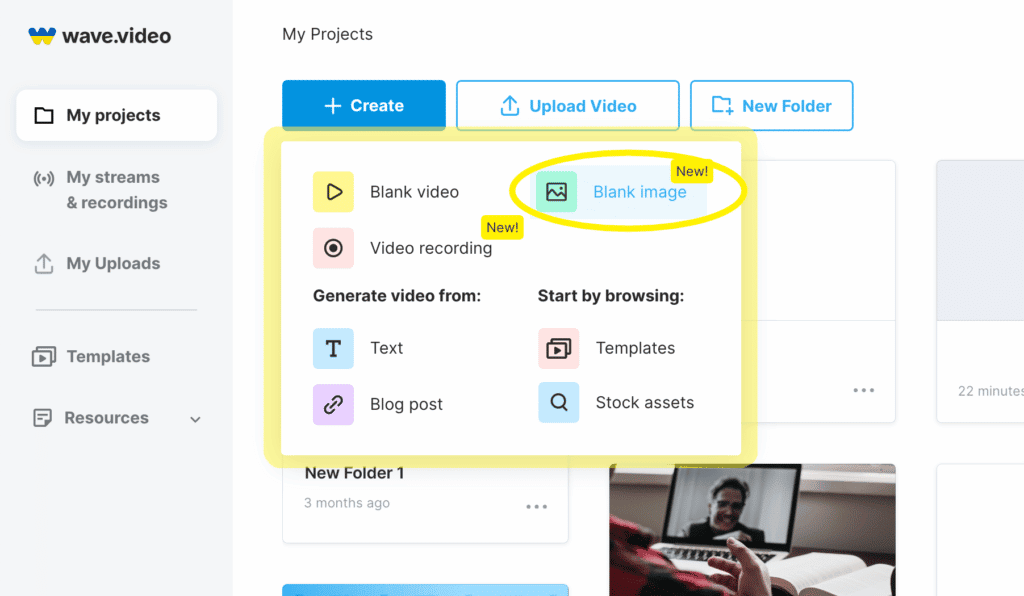
Schritt 2. Wählen Sie das Format Ihrer Miniaturansicht.
- Horizontal - 16:9
- Quadratisch - 1:1
- Geschichte - 9:16
- Vertikal - 4:5
Wählen Sie je nach sozialem Medium, in dem Sie posten möchten, das richtige Format aus. Das horizontale Format eignet sich gut für Videoinhalte auf YouTube, Twitch und Facebook; das quadratische Format ist die ideale Wahl für Instagram-Posts; das Story-Format eignet sich für TikTok, Instagram-Reels und Snapchat; das vertikale Format wird meist für Linkedin, Facebook und Instagram verwendet.

Schritt 3. Das ist der Moment, in dem die ganze Magie beginnt! Lassen Sie Ihrer Kreativität freien Lauf. Du kannst mit Bibliotheksdateien beginnen, etwas von deinem Computer hochladen oder einfach eine einfarbige oder transparente Schrift verwenden.
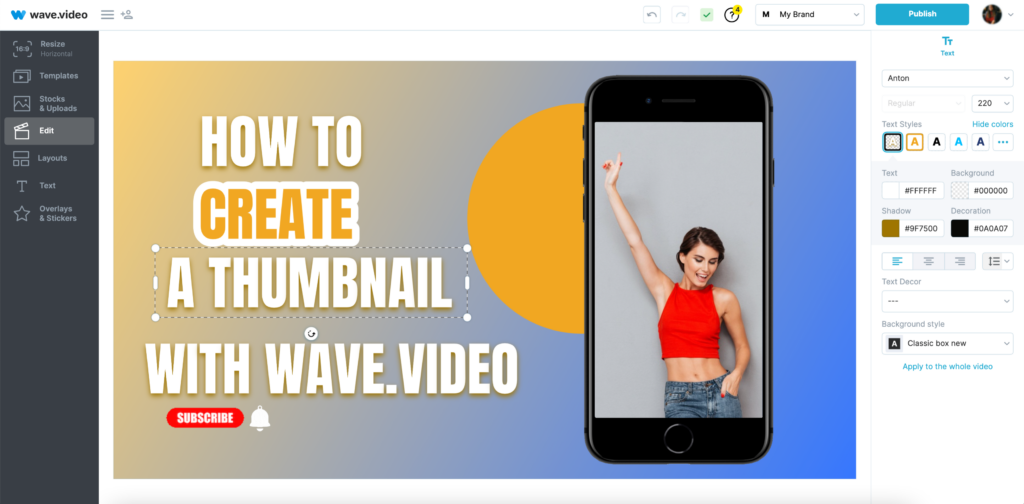
Sie sind ratlos und wissen nicht, womit Sie anfangen sollen? Gehen Sie zu Wave.video templates, sehen Sie sich den Katalog an und wählen Sie die Vorlage aus, die Ihnen am besten gefällt. Öffnen Sie sie dann und klicken Sie auf die Schaltfläche Vorlage bearbeiten . Daraufhin öffnet sich der Thumbnail-Maker-Bereich, in dem Sie die Vorlage anpassen und ihr sogar ein völlig anderes Aussehen verleihen können.
Schritt 4. Wenn Sie mit der Bearbeitung fertig sind, klicken Sie auf die SchaltflächeVeröffentlichen in der oberen rechten Ecke. Hier wählen Sie eine der Optionen:
- Bild herunterladen (PNG, JPG, oder GIF)
- An das Live-Streaming-Studio senden (Sie können es als Hintergrund oder als Overlay verwenden)
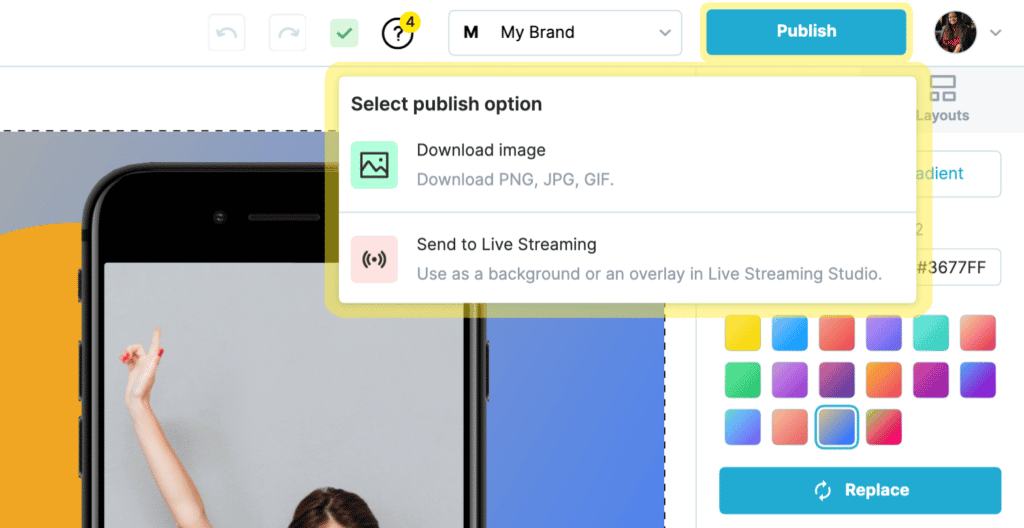
Wenn Sie mit der Bearbeitung Ihres Thumbnails fertig sind, können Sie es auf jedes Ihrer Wave.video Projekte anwenden.
- Öffnen Sie ein Video, dem Sie eine Miniaturansicht hinzufügen möchten.
- Gehen Sie zum Abschnitt Player, und klicken Sie auf die Schaltfläche Miniaturbild hochladen.
- Wählen Sie die Datei aus Ihrer Bibliothek und öffnen Sie sie.
- Vergessen Sie nicht, die Änderungen zu speichern, und genießen Sie Ihr Video.
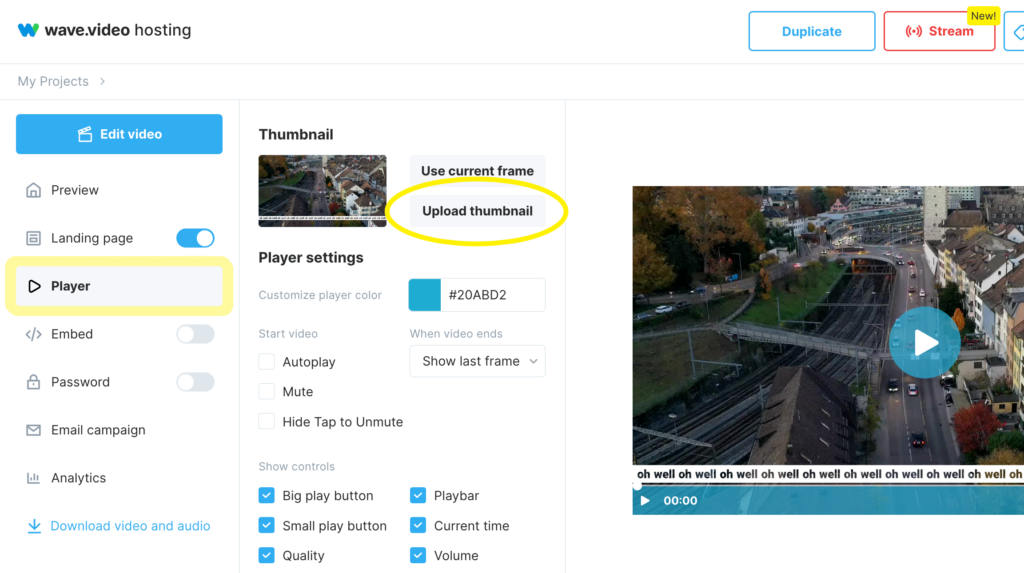
#2. Canva
Wie Canva sagt, können Sie mit dieser hervorragenden Plattform alles gestalten.
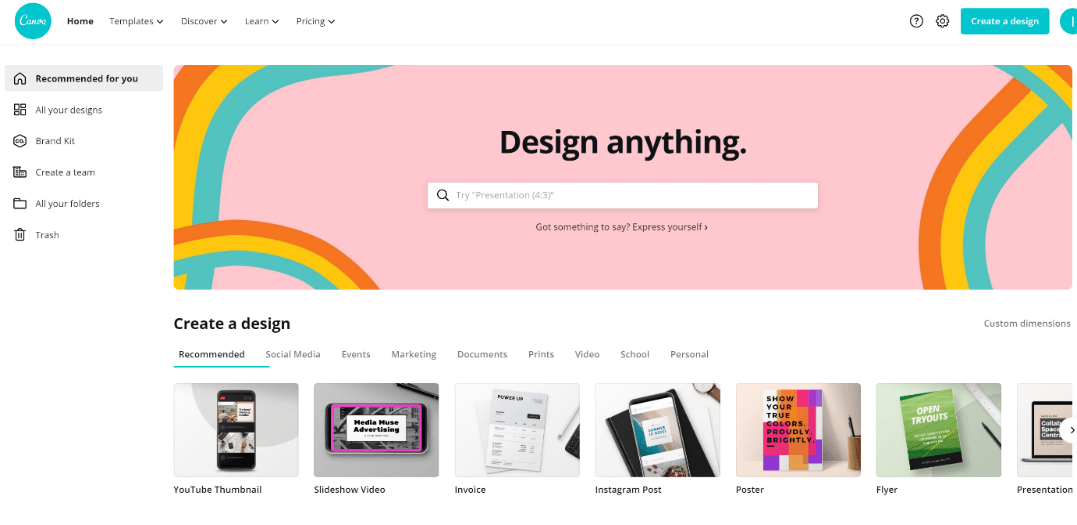
Mit über 30 Millionen monatlich aktiven Nutzern in über 190 Ländern weiß Canva, wie man sich in der Branche der Design-Tools durchsetzt.
Und die supereinfache Drag-and-Drop-Benutzeroberfläche hilft Ihnen, sie innerhalb weniger Minuten zu erlernen.
Außerdem gibt es auch Kurse und Tutorials. Canva hilft dir also nicht nur beim Einstieg in die Gestaltung, sondern sorgt auch dafür, dass du sie meisterst.
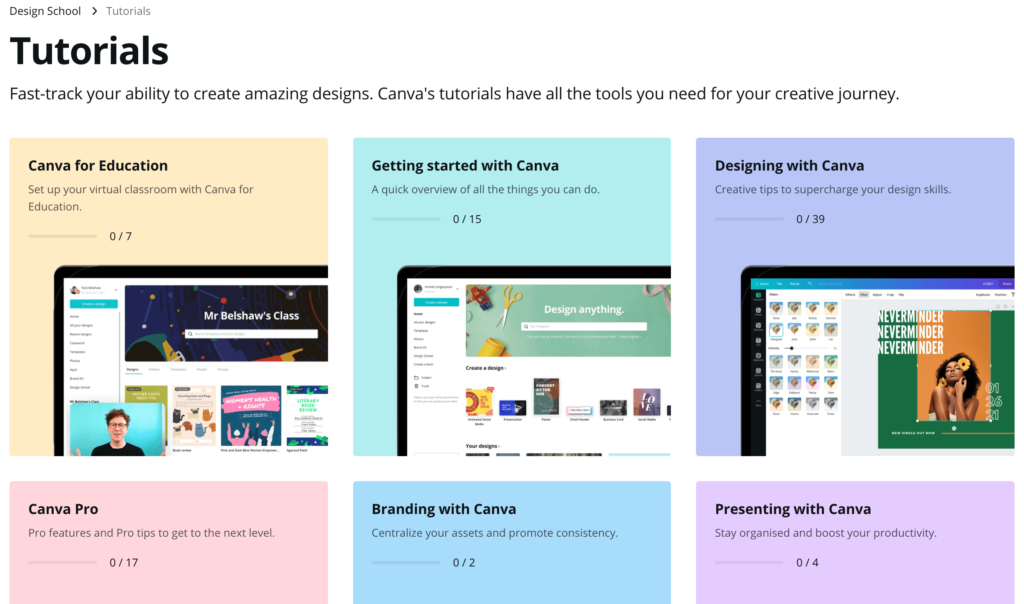
Um eine YouTube-Video-Miniaturansicht zu erstellen, klicken Sie auf der Startseite unter Design erstellen auf die Registerkarte "Soziale Medien" und scrollen Sie nach rechts, bis Sie die Option "YouTube-Miniaturansicht" sehen.
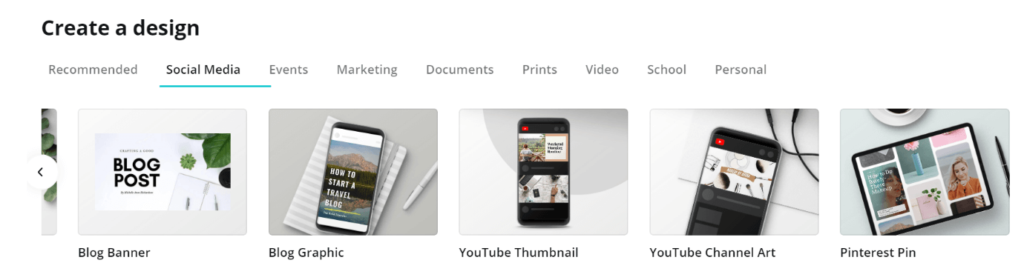
Klicken Sie dann darauf, um mit Ihrem Entwurf zu beginnen.
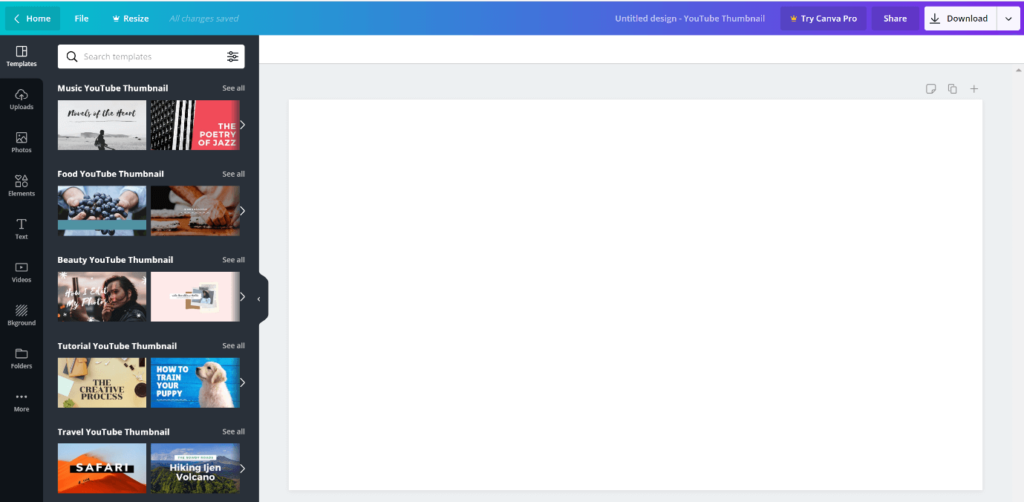
Die Seite ist, wie Sie oben sehen können, leer.
Sie können entweder Ihren Videoschnappschuss hochladen und ihn mit den zahlreichen Text- und Designelementen bearbeiten, die Canva bietet, oder eine individuelle Miniaturansicht für Ihr Video erstellen, indem Sie eine der allgemeinen oder nischenspezifischen Vorlagen auswählen.
Wenn Sie sich beispielsweise für eine vorgefertigte Reisevorlage entscheiden, wird Ihr Entwurf in etwa so aussehen:
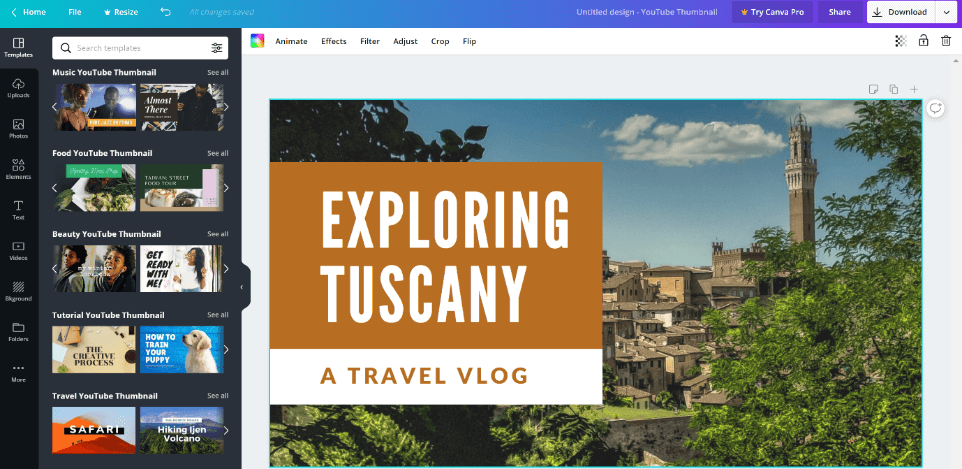
Jetzt können Sie es nach Belieben bearbeiten, mit den Optionen zum Animieren, Hinzufügen von Effekten, Anpassen und vielem mehr.
Sie können den vorhandenen Text löschen und einen neuen mit anderen vorgefertigten Textoptionen hinzufügen oder einen persönlichen Stil mit Ihrer bevorzugten Schriftart, -größe und -farbe erstellen.
Ein kostenloser Canva-Plan gibt Ihnen die Flexibilität, so ziemlich alles zu gestalten, was Sie wollen, aber es gibt auch Pläne für Pro, Enterprise, Education und Nonprofits.
Seine Alleinstellungsmerkmale sind die Benutzerfreundlichkeit und die Tatsache, dass auch Nicht-Designer mit diesem Thumbnail Maker ansprechende Grafiken erstellen können.
#3. Fotor
Einige Marken neigen dazu, die Bedeutung guter Grafiken für das Marketing zu ignorieren, insbesondere wenn es um Videomarketing geht. Sie sollten nicht zu ihnen gehören. Zumindest, solange es Tools wie Fotor gibt.
Dieser auf HTML5 basierende Thumbnail Maker verfügt über einige ziemlich fortschrittliche Funktionen.
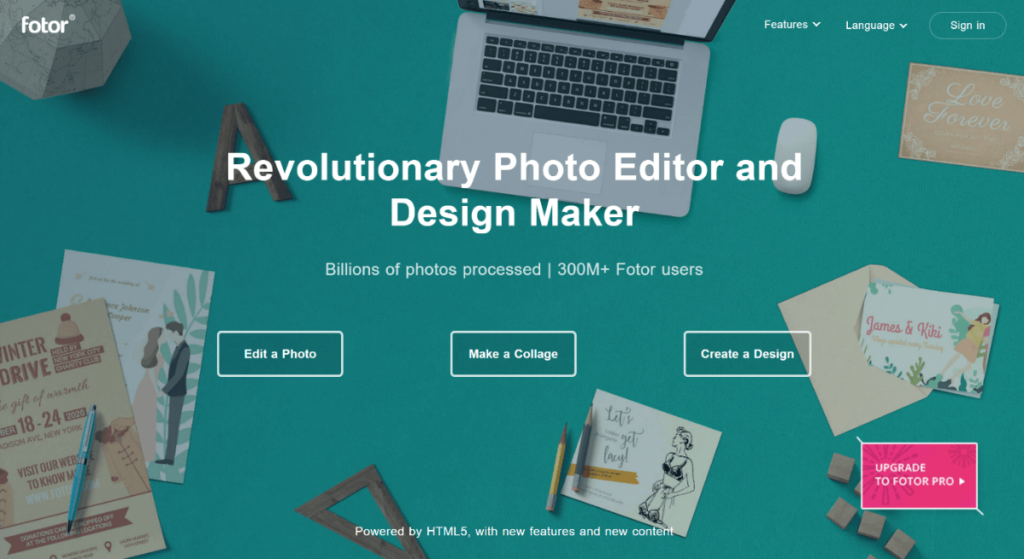
Klicken Sie auf der Startseite auf die Registerkarte Design erstellen, um los zulegen.
Dadurch gelangen Sie zu den verschiedenen Designoptionen, die in der App verfügbar sind. Scrollen Sie auf der Seite, bis Sie die Kategorie SOCIAL MEDIA COVER finden und wählen Sie darunter "Youtube Thumbnail".
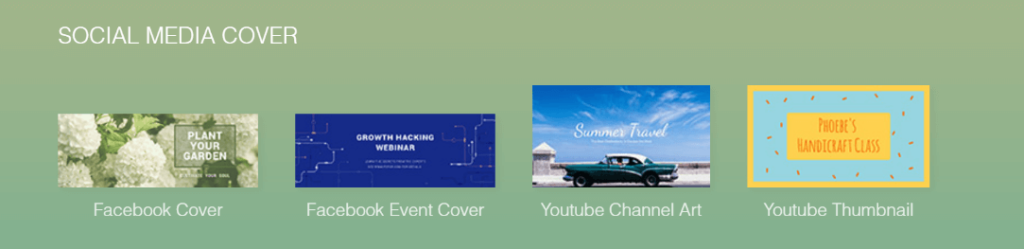
Sie gelangen dann zu einer leeren Vorlage. Es gibt 2 Möglichkeiten, um fortzufahren:
Möglichkeit 1. Wählen Sie eine vorgefertigte Vorlage Ihrer Wahl und bearbeiten Sie sie. Wählen Sie eine Vorlage aus Kategorien wie Leben, Lifestyle, Spiel, Saison, Reisen, Kochen, indem Sie die Vorlagenseite besuchen.
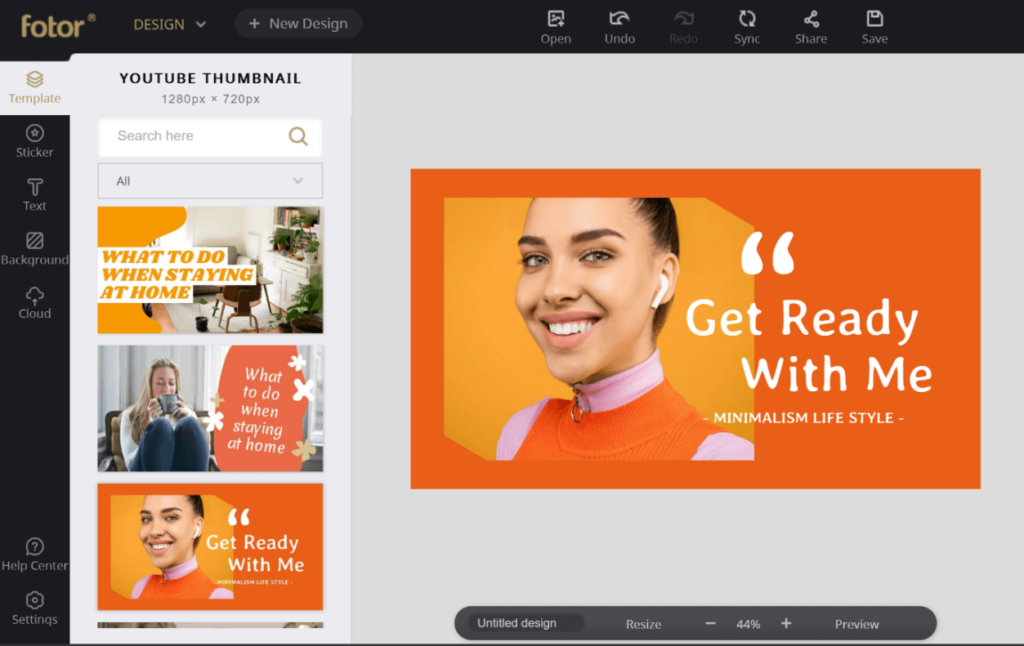
Option 2. Öffnen Sie ein Miniaturbild, das Sie bearbeiten möchten, mit der Option, es vom Computer, der Fotor Cloud, DropBox oder Facebook hochzuladen.
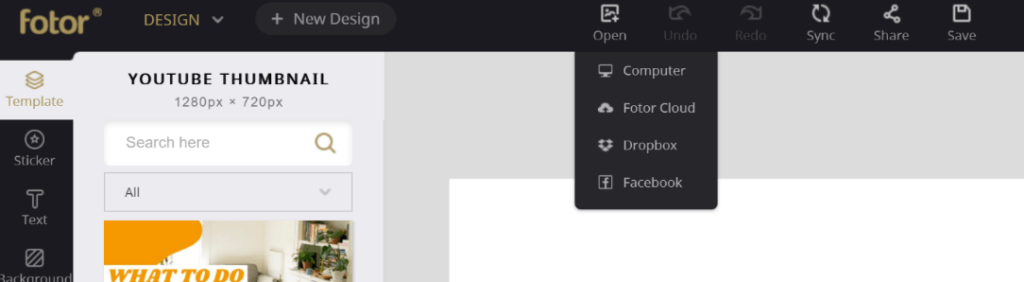
Der "Basic"-Plan ist genauso gut geeignet, um die Erstellung von Vorschaubildern zu vereinfachen, aber es gibt auch die Möglichkeit, auf den "Pro"-Plan aufzurüsten, um ein nahtloses, plattformübergreifendes Erlebnis zu genießen.
#4. Snappa
Snappa ist ein weiterer YouTube Thumbnail Maker, der schnell und einfach zu bedienen ist.
Wie die meisten seiner Konkurrenten verfügt auch dieses über professionell aussehende, vorgefertigte Vorlagen, anpassbare Hintergründe und hochauflösende Archivfotos, mit denen sich im Handumdrehen beeindruckende Miniaturansichten erstellen lassen.
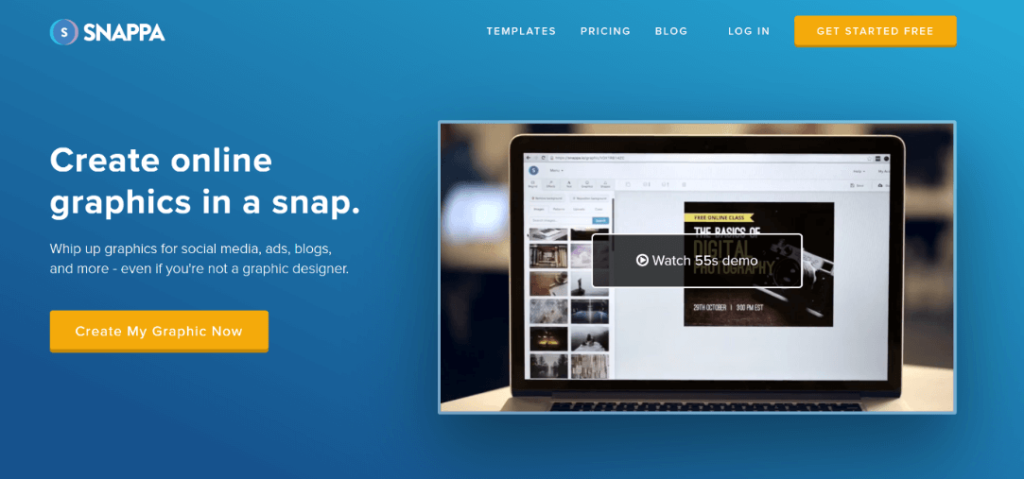
Schritt 1. Klicken Sie auf der Startseite auf die Registerkarte "Meine Grafik jetzt erstellen" und erstellen Sie Ihr Konto für diese App zur Erstellung von Miniaturansichten oder melden Sie sich an, wenn Sie bereits eines haben.
Schritt 2. Geben Sie nach dem Einloggen eine benutzerdefinierte Grafikgröße ein, um Ihr Thumbnail zu erstellen, oder wählen Sie die Option "YouTube Thumbnail" (empfohlen) unter "SOCIAL MEDIA POSTS".
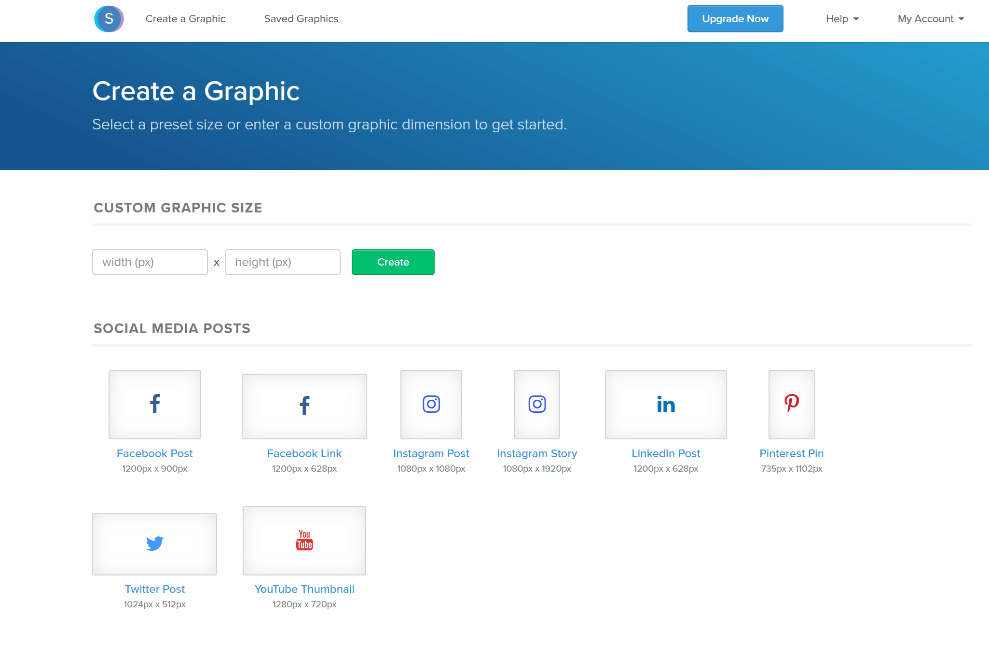
Schritt 3. Sobald Sie auf der Seite YouTube Thumbnail sind, können Sie es entweder von Grund auf neu erstellen oder eine Vorlage auswählen.

Schritt 4. Nachdem Sie eine Vorlage ausgewählt haben, fügen Sie einen Hintergrund, Text oder eine Grafik hinzu, um Ihre Idee für die Miniaturansicht in ein beeindruckendes Bild zu verwandeln.
Die Plattform bietet drei Pläne für unterschiedliche Designanforderungen.
Während der "Starter"-Plan perfekt für diejenigen ist, die einen kostenlosen Thumbnail-Maker suchen, kann man auf "Pro" für $10/Monat oder "Team" für $20/Monat aufrüsten und die angebotenen Funktionen nutzen.
Unabhängig davon, wofür Sie sich entscheiden, können Sie sich darauf verlassen, dass Snappa Ihnen Zeit spart und Ihre Video-Miniaturansichten immer frisch sind.
#5. Fotojet
Wenn Sie ein schnelles Tool benötigen, das nicht mit dem Download oder der Registrierung eines YouTube-Thumbnail-Makers verbunden ist, ist Fotojet die beste Wahl.
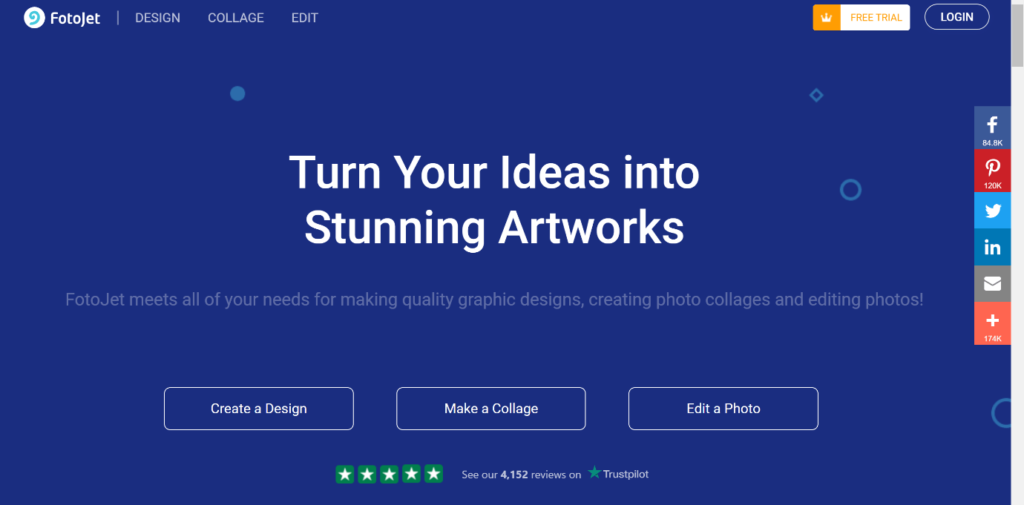
Dieses Tool bietet Ihnen nicht nur die Flexibilität, Video-Thumbnails im Handumdrehen zu erstellen, sondern auch die Geschwindigkeit, dies in nur vier einfachen Schritten zu tun.
1. Erstellen Sie ein Design auf der Homepage. 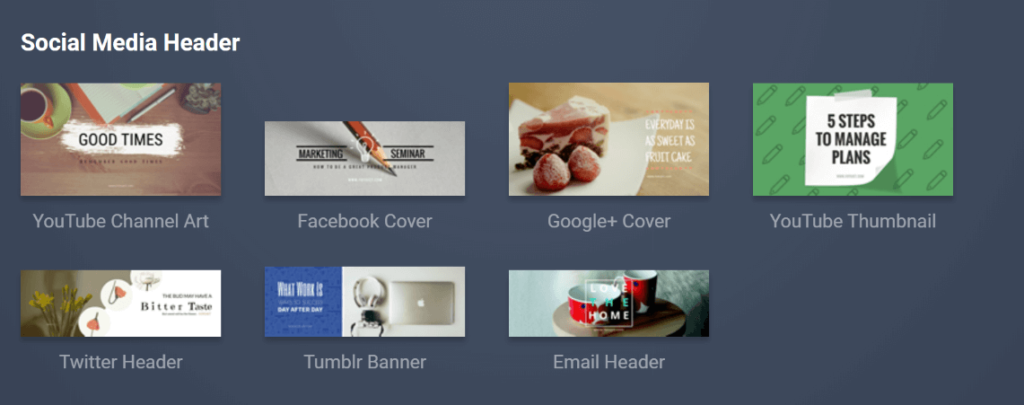
2. Sie gelangen auf die Seite " Neu erstellen". Scrollen Sie, bis Sie zu "Social Media Header" gelangen und wählen Sie dort "YouTube Thumbnail" aus.
3. Wählen Sie dann eine Vorlage und bearbeiten Sie sie.
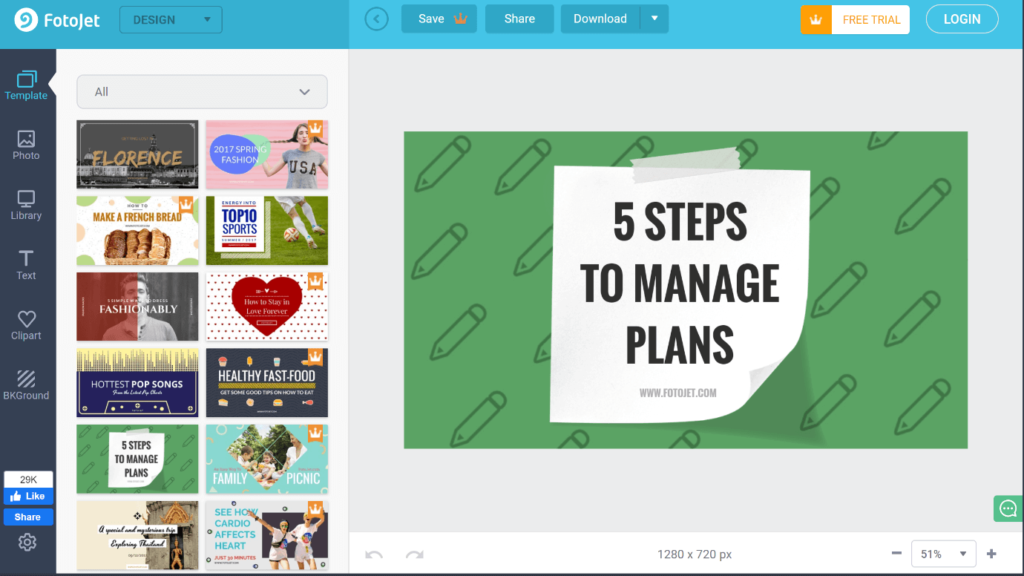
4. Sobald Sie mit der Gestaltung fertig sind, können Sie es kostenlos herunterladen.
So einfach ist das.
Außerdem können Sie ein Upgrade auf den "Plus"-Plan vornehmen, um Zugang zu Premium-Funktionen und -Ressourcen zu erhalten.
#6. Adobe Spark
Was ist, wenn Ihnen jemand sagt, dass die Erstellung einer aussagekräftigen Video-Miniaturansicht weniger als zwei Minuten dauert?
Werden Sie ihnen glauben? Nun, wenn es mit Adobe Spark ist, dann sollten Sie es besser tun.
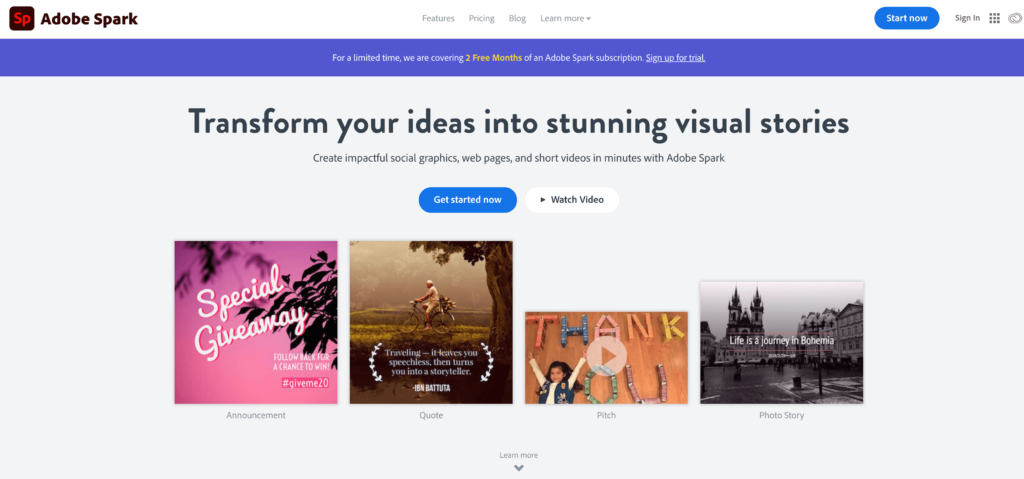
Die Plattform bietet eine Reihe von Funktionen, mit denen Ihre Miniaturansichten das Publikum ansprechen.
Hier erfahren Sie, wie Sie mit Adobe Spark in weniger als 2 Minuten eine Miniaturansicht erstellen können:
1. Klicken Sie auf die Schaltfläche "Jetzt starten" oben rechts auf der Homepage oder auf die Registerkarte "Jetzt starten" in der Kopfzeile.
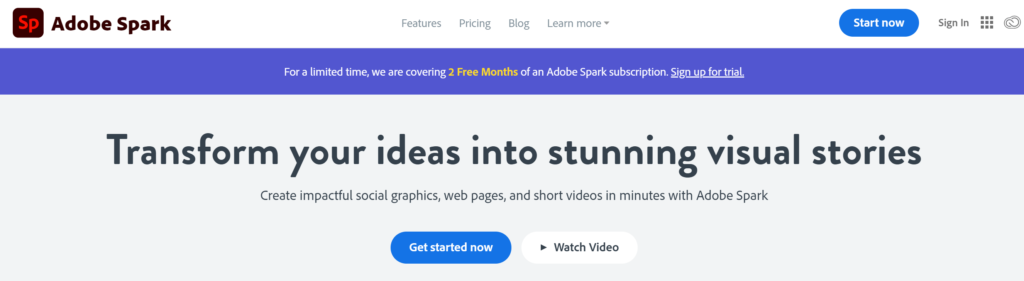
2. Melden Sie sich dann an oder loggen Sie sich ein, falls Sie bereits registriert sind.
3. Nachdem Sie sich angemeldet haben, klicken Sie auf die Schaltfläche "+" auf der linken Seite. Klicken Sie dann auf die Schaltfläche "Alle anzeigen" am unteren Rand des Pop-up-Fensters.
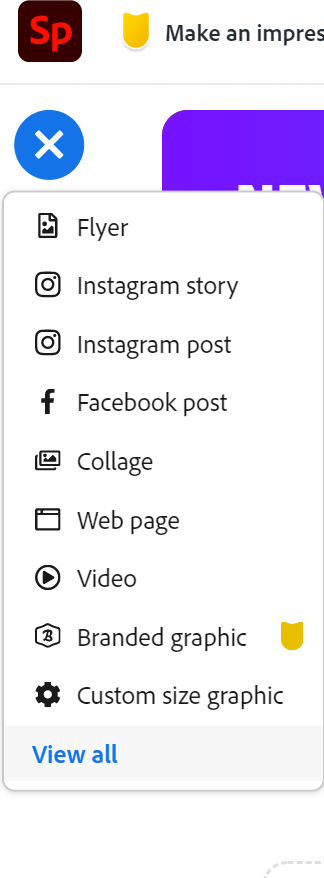
4. Wählen Sie hier " YouTube-Miniaturansichten" unter der Überschrift "In sozialen Netzwerken auffallen".
5. Wählen Sie jetzt eine Vorlage aus, fügen Sie Text hinzu, fügen Sie Fotos hinzu oder entfernen Sie sie, bringen Sie Designvariationen ein, ändern Sie Farben, Layout oder tun Sie einfach alles, um das perfekte YouTube-Miniaturbild ohne Probleme zu erstellen.
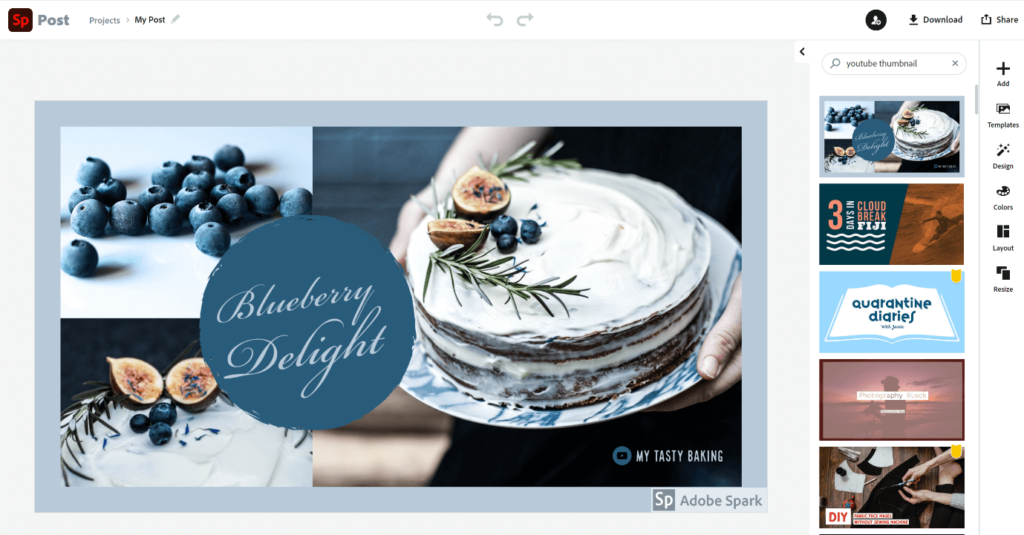
Übrigens: Sie können das Adobe Spark-Logo am unteren Rand entfernen und das Logo Ihrer Marke hinzufügen.
Obwohl Adobe mit Spark eine umfassende Funktionspalette anbietet, haben Sie mit dem (kostenlosen) Starter-Tarif nur Zugriff auf eine begrenzte Anzahl von Vorlagen, Bildern und Symbolen. Um alle anderen Funktionen dieses erstaunlichen Tools nutzen zu können, müssen Sie entweder auf den Einzel- oder den Team-Plan upgraden.
Adobe Spark hat seit seiner Veröffentlichung im Jahr 2016 eine Welle der Popularität erlebt. Probieren Sie es aus, um zu erfahren, ob es den Hype wert ist.
#7. Picmaker
Es gibt mehrere Möglichkeiten, schöne Video-Thumbnails zu erstellen, ohne sich den Kopf zu zerbrechen. Picmaker ist eine davon.
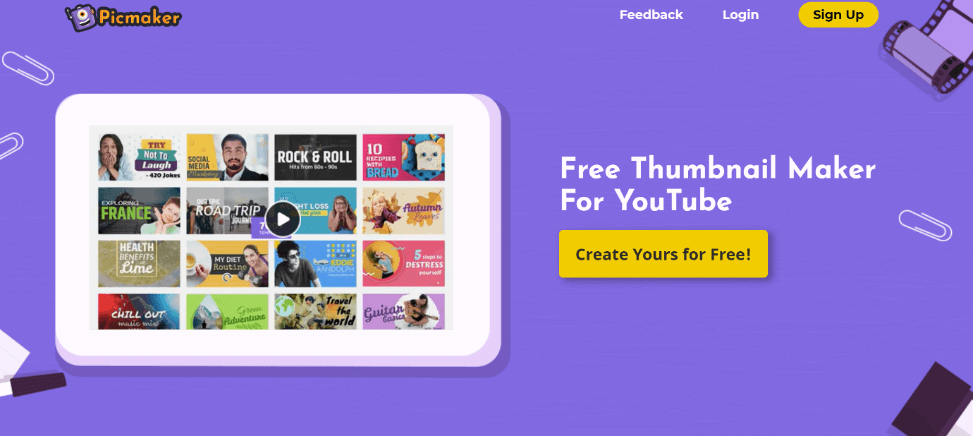
Um hier ein beeindruckendes Vorschaubild zu erstellen, melden Sie sich entweder an, registrieren Sie sich oder klicken Sie auf der Startseite auf die Registerkarte " Create Yours for Free ".
Wählen Sie dann die Option YOUTUBE THUMBNAILS oder fügen Sie bei Bedarf eine benutzerdefinierte Größe hinzu.
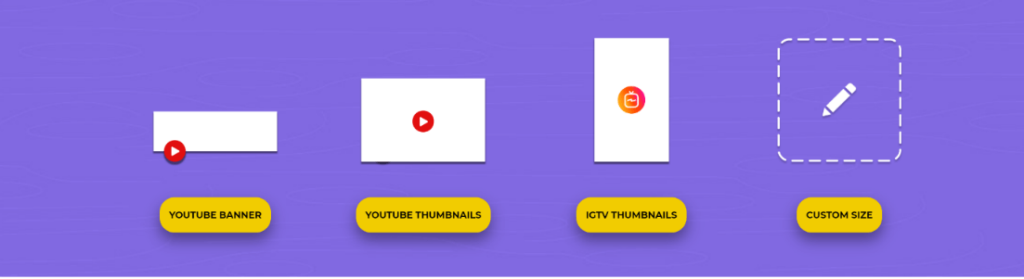
Wenn du YouTube Thumbnails auswählst, findest du eine leere Leinwand, auf der du deine Kreation beginnen kannst.
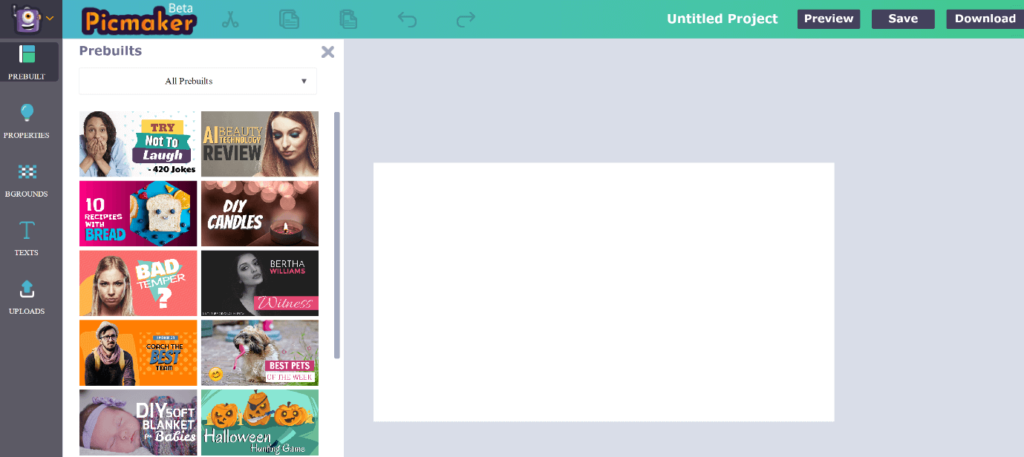
Hier können Sie entweder eine vorgefertigte Vorlage auswählen oder ein Bild hochladen. Anschließend können Sie mithilfe von Eigenschaften verschiedene Elemente zu Ihrem Projekt hinzufügen.
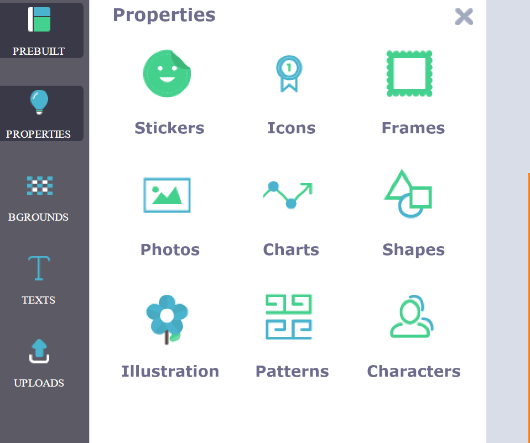
Mit mehr als 100.000 Grafikelementen und der Möglichkeit, Hintergründe in Ihre Bilder einzubrennen, soll Ihnen dieses Design-Tool das Leben leichter machen.
Aber das Beste daran ist, dass Sie alle Funktionen kostenlos nutzen können. Keine anderen Pläne, keine Preise. Zumindest im Moment.
#8. Visme
Fügen Sie Visme auf jeden Fall zu Ihrer Liste der Video-Thumbnail-Ersteller hinzu, die Sie unbedingt ausprobieren sollten. Denn wenn sich über 5,3 Millionen Nutzer in über 101 Ländern auf eine Plattform verlassen, muss man sie einfach ausprobieren.
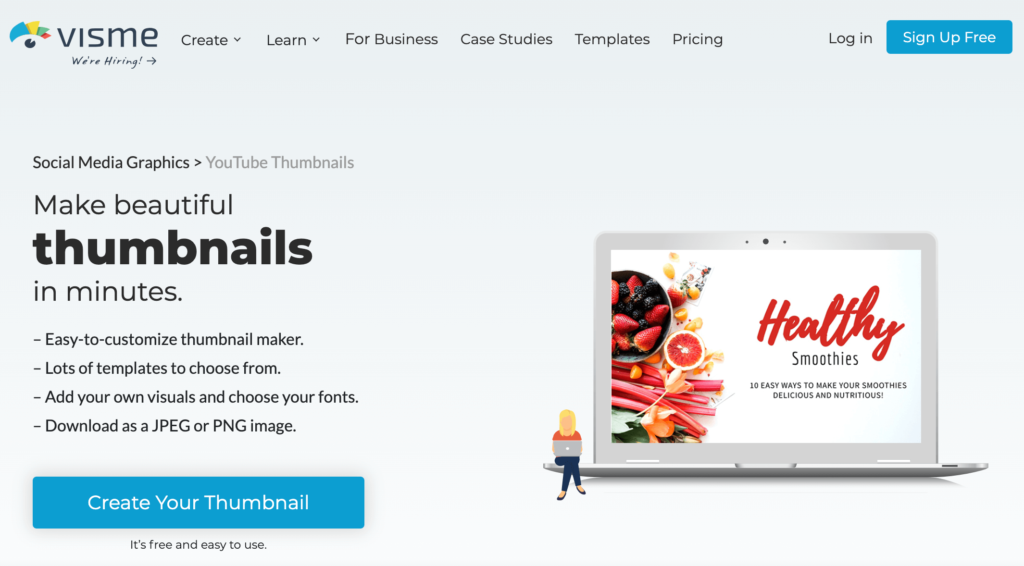
Es ist ein kostenloser Thumbnail Maker, der mit mehreren Funktionen ausgestattet ist.
Einige von ihnen sind:
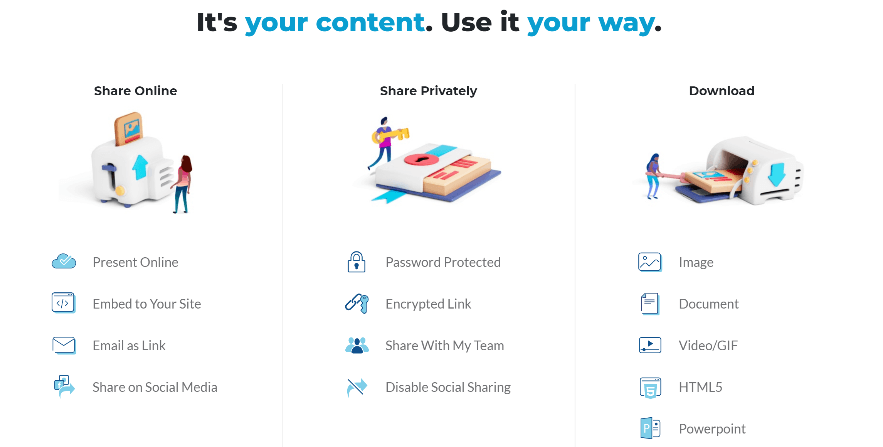
Um mit Visme benutzerdefinierte YouTube-Thumbnails zu erstellen, melde dich an/logge dich ein.
Wählen Sie dann eine leere Vorlage oder bearbeiten Sie eine vorgefertigte Vorlage.
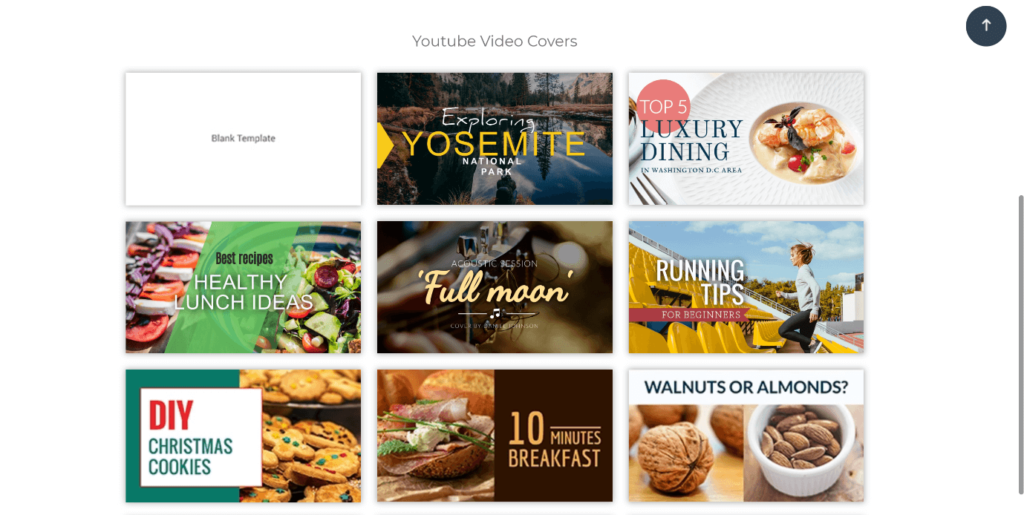
Vom Hinzufügen professioneller Kopfzeilen und Texte bis hin zu Statistiken, Zahlen, Diagrammen und mehr - Visme bietet unbegrenzte Möglichkeiten zur Erstellung großartiger Miniaturansichten.
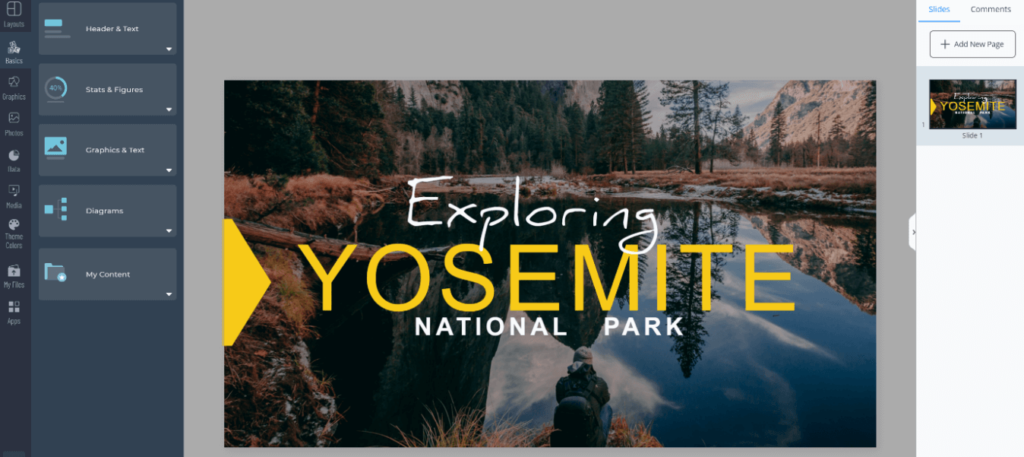
Nutzen Sie das soeben erworbene Wissen
81 % der Videovermarkter sind der Meinung, dass Videos dazu beitragen, die durchschnittliche Verweildauer ihrer Besucher auf einer Seite zu erhöhen, weshalb die Notwendigkeit, Ihre potenziellen Kunden durch Videos anzusprechen, so groß ist wie nie zuvor.
Es ist erwähnenswert, dass ein Thumbnail ein Bild zwar verkleinert, aber seinen Wert erhöht.
Nutzen Sie die Macht hochwertiger Miniaturansichten, indem Sie die Aufmerksamkeit Ihres Publikums wecken. Und machen Sie Ihre Videomarketing-Kampagnen so erfolgreich wie nie zuvor.
Die große Frage ist jedoch, wie man das macht. Die obige Liste beantwortet diese Frage hoffentlich mit umsetzbaren Tipps.
Nutzen Sie die oben aufgeführten besten Thumbnail-Macher und erstellen Sie visuell ansprechende Video-Thumbnails, um den Traffic Ihrer Website in die Höhe zu treiben.
Lassen Sie Ihre Zuschauer auf Ihre Videos klicken und bei ihnen bleiben, ohne sie zu ignorieren.




